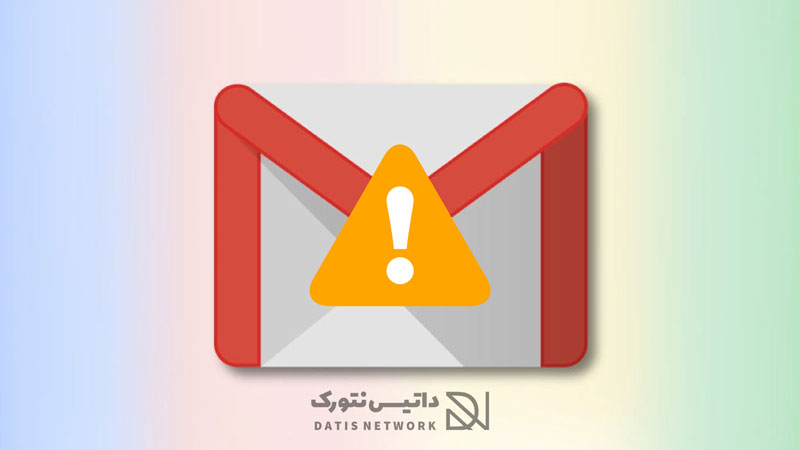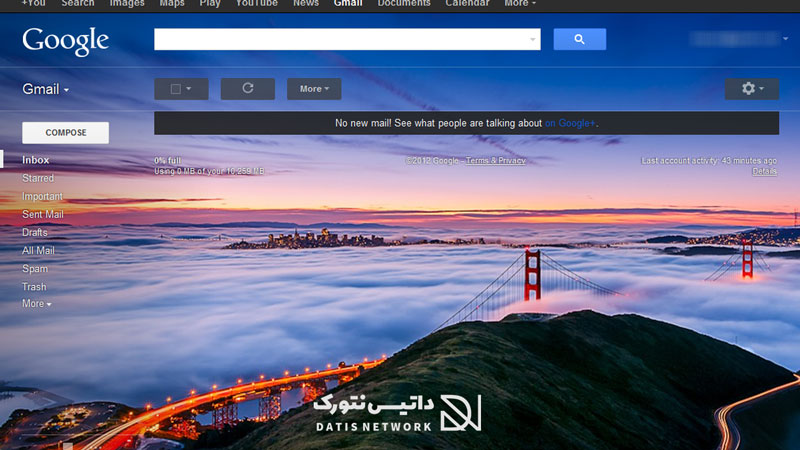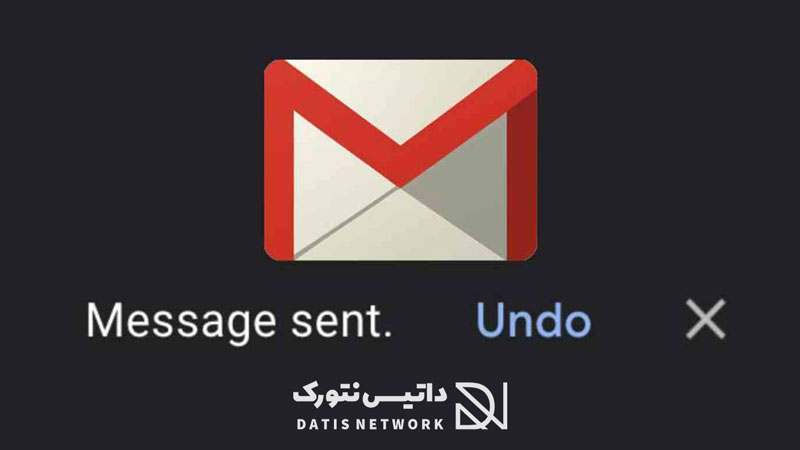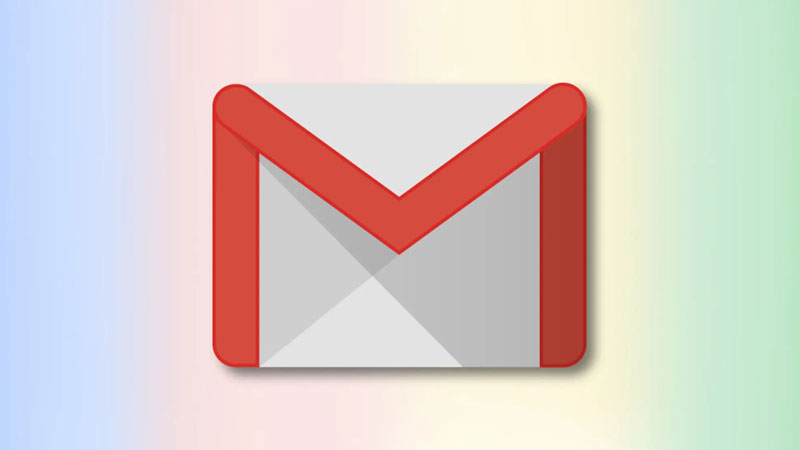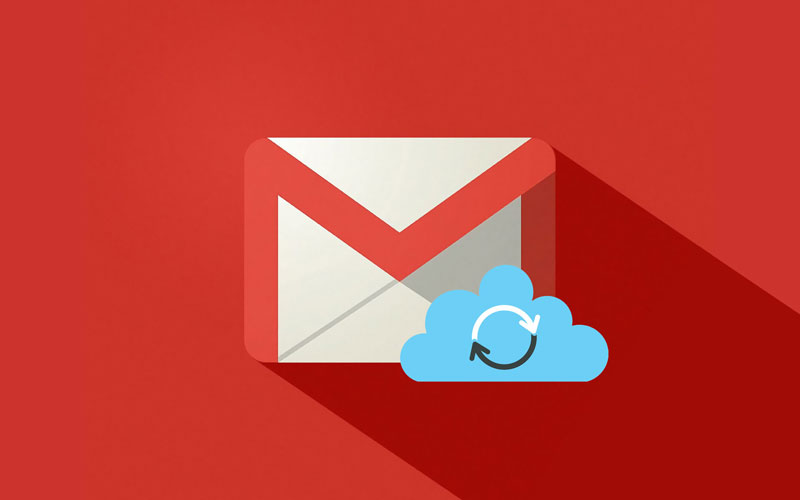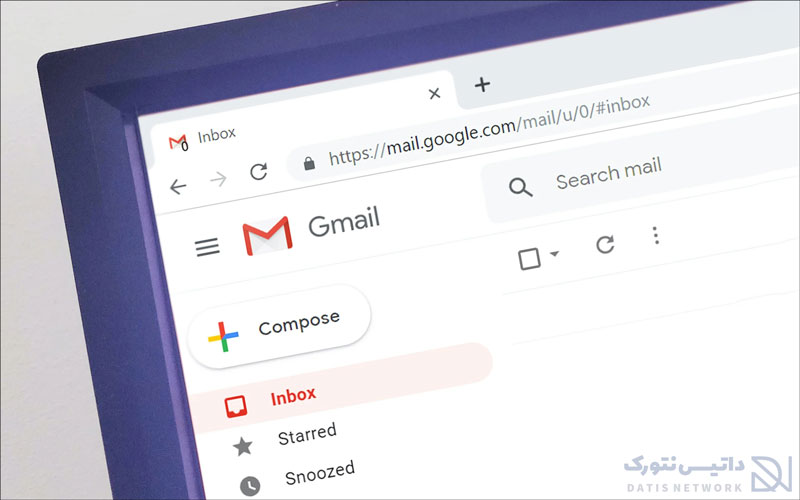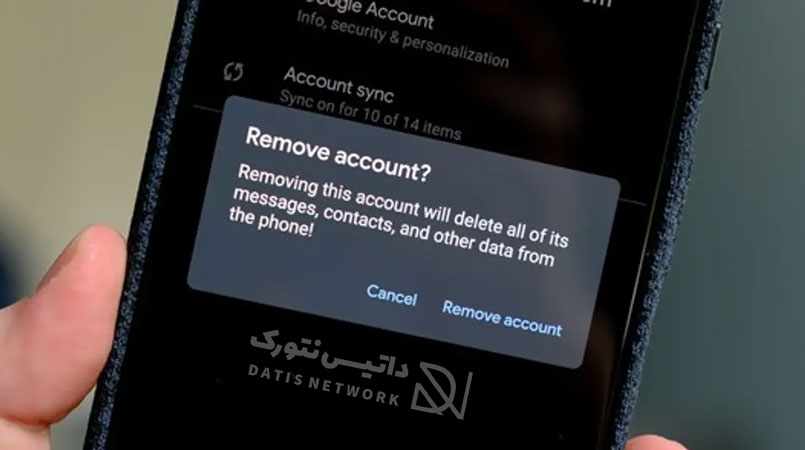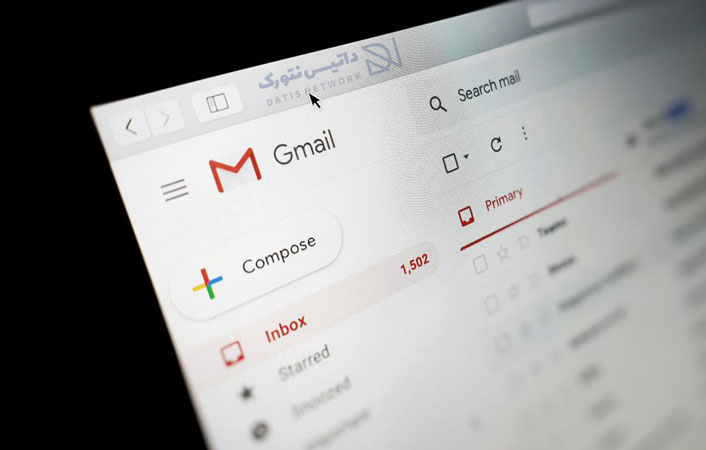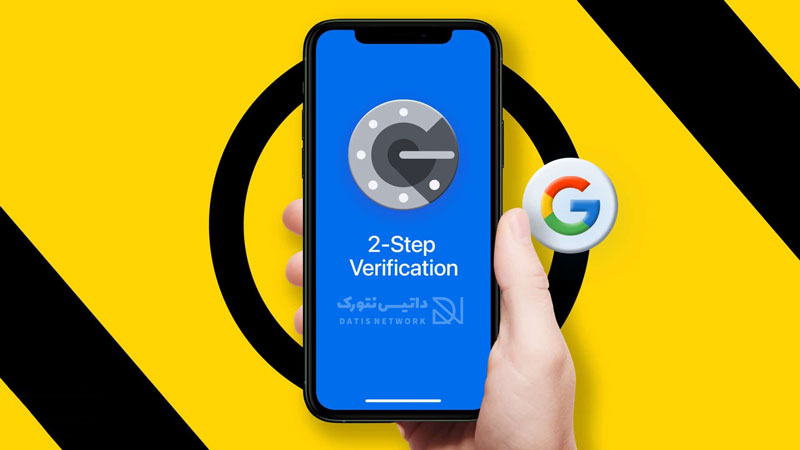چگونه ایمیل ها را از سرویس یاهو به جیمیل انتقال دهیم؟ در این مقاله قصد داریم نحوه منتقل کردن یا جابجایی ایمیل ها و مخاطبین یاهو (Yahoo) به جی میل (Gmail) را به شما عزیزان آموزش دهیم. همراه داتیس نتورک باشید.
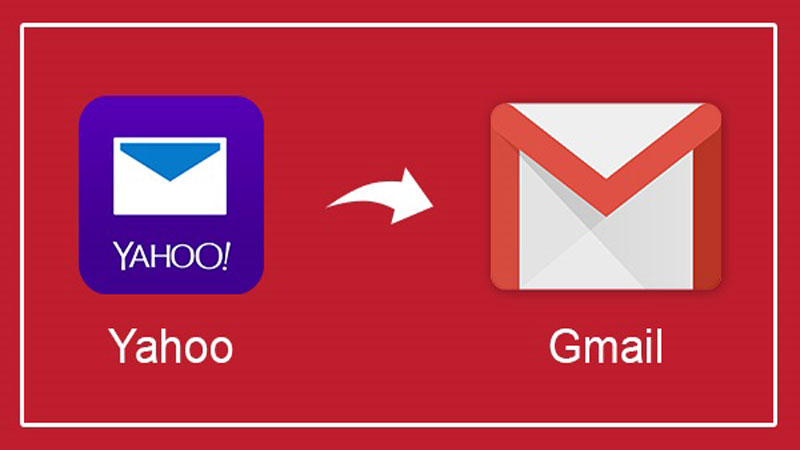
آموزش انتقال ایمیل ها از یاهو به جیمیل
جیمیل محبوب ترین سرویس ایمیل در دنیا می باشد و توسط شرکت گوگل ارائه شده است. همچنین یاهو نیز یکی از بهترین سرویس های ایمیل می باشد.
گاهی ممکن است دیگر به حساب یاهو خود نیاز نداشته باشید و بخواهید آن را حذف کنید، اما در صورتی که به برخی از ایمیل های آن احتیاج دارید، می توانید آنها را به حساب دیگری انتقال دهید.
شما می توانید مخاطبین و ایمیل های حساب Yahoo خود را به راحتی به حساب جی میل خود منتقل کنید. چگونه باید این کار را انجام دهید؟
اگر به دنبال راهی برای منتقل کردن مخاطبین، ایمیل ها و… از یاهو به Gmail هستید، می توانید از روش زیر استفاده کنید. در ادامه همراه داتیس نتورک باشید.
نحوه جابجا کردن ایمیل های حساب Yahoo به جی میل
برای انتقال ایمیل ها از یاهو به جیمیل کافی است مراحل زیر را طی کرده و انجام دهید.
ابتدا مرورگر وب را باز کرده و وارد سرویس Gmail شوید. سپس حساب جی میل خود را باز کنید.
پس از وارد شدن به حساب، در بالای صفحه سمت راست روی آیکون چرخ دنده کلیک کنید. سپس در منو باز شده گزینه Settings را انتخاب کنید.
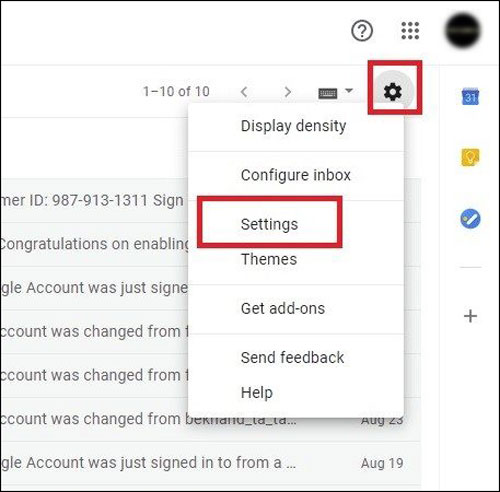
اکنون در بالای صفحه وارد سربرگ Account and Import شوید. پس از باز شدن این بخش روی گزینه Import mail and contacts ضربه بزنید.
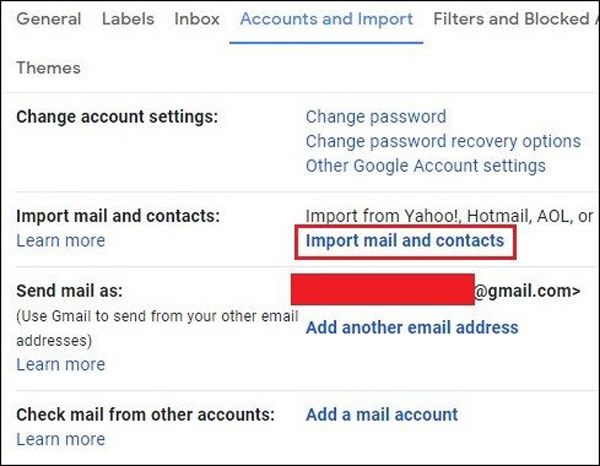
حالا در صفحه باز شده آدرس یاهو خود که می خواهید ایمیل های آن را انتقال دهید، وارد کنید. سپس روی Continue کلیک کنید.
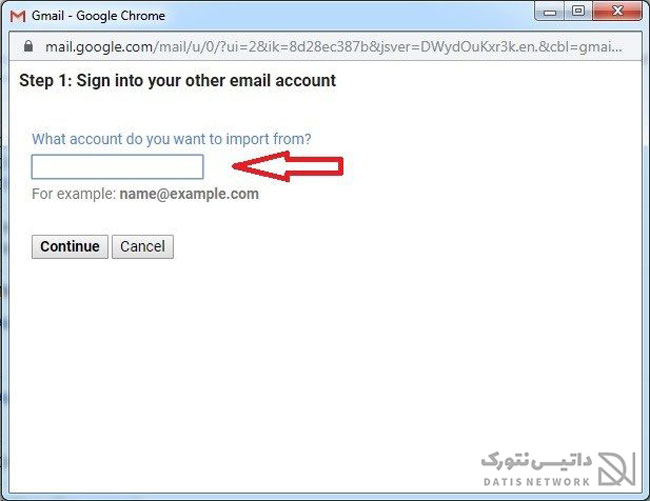
در این مرحله انتقال ایمیل ها از یاهو به جیمیل، باید قوانین و مقررات را تایید کنید تا بتوانید به مرحله بعد بروید. کافی است روی دکمه Continue ضربه بزنید.
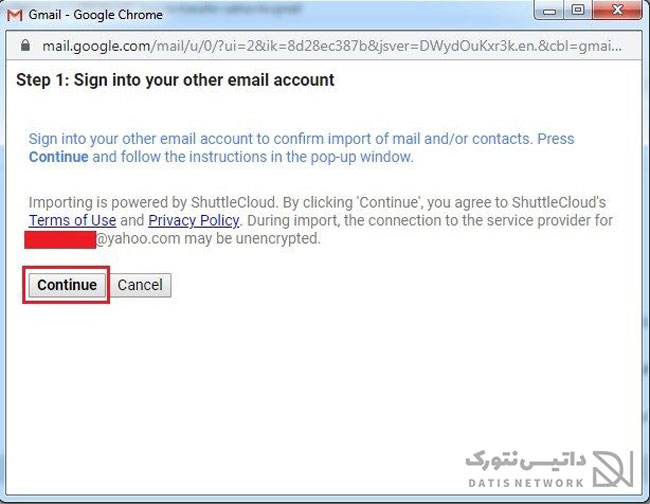
اکنون صفحه ورود به حساب یاهو برای شما باز می شود. آدرس یاهو خود که می خواهید ایمیل های آن را انتقال دهید را وارد کنید. سپس روی Next کلیک کنید. سپس رمز عبور خود را وارد کنید.
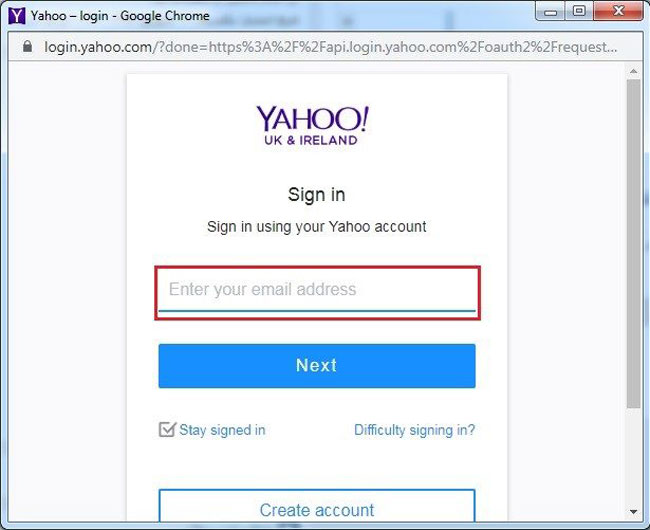
حالا از شما خواسته می شود اجازه دسترسی را صادر کنید، برای این کار روی Allow بزنید.

اکنون پیام Authentication successful (احراز هویت موفقیت آمیز بود) برای شما نمایش داده می شود، این پنجره را ببندید.
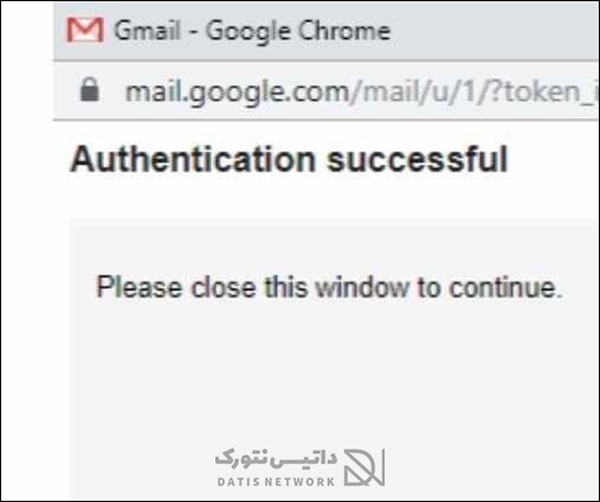
در این مرحله از انتقال ایمیل ها از یاهو به جیمیل، باید اطلاعاتی که می خواهید انتخاب دهید مانند ایمیل ها، مخاطبین و… را انتخاب کنید، سپس روی Import کلیک کنید.
اکنون صفحه ای مانند تصویر زیر باز می شود، روی OK بزنید.
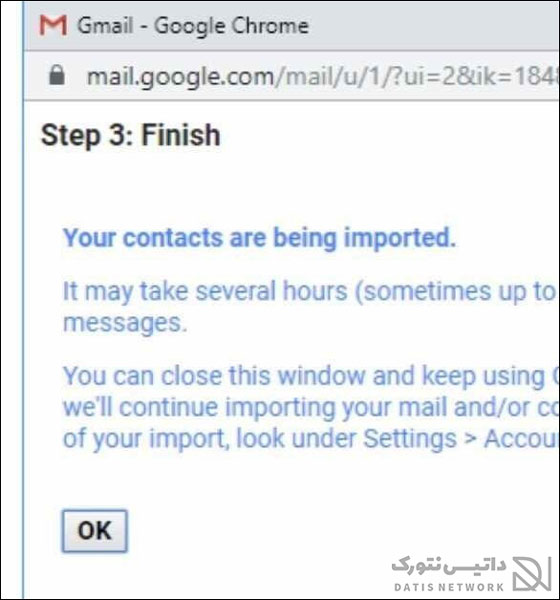
حالا باید منتظر بمانید تا فرایند انتقال انجام دهد. نسبت به حجم اطلاعات شما این فرایند ممکن است ساعت ها و یا یک الی دو روز طول بکشد.
امیدواریم مقاله آموزش انتقال ایمیل ها از یاهو به جیمیل برای شما مفید بوده باشد. داتیس نتورک را در شبکه های اجتماعی دنبال کنید.